Cómo activar la función de dictado en un Mac


Si tienes un ordenador Mac, vamos a explicarte cómo activar la función de dictado y conseguir que todo lo que le digas lo escriba directamente en un procesador de texto con el lugar que elijas. Es un proceso muy sencillo de realizar, pero que muchas personas desconocen completamente. Esta es la manera de activar el dictado en un ordenador Mac. Toma nota que es muy sencillo.
Cómo activar el dictado en Mac
Probablemente ya sea una opción que tengas activada por defecto, si no es así, este es el procedimiento para poder ponerla en marcha.
- En primer lugar, deberás ir a la esquina superior izquierda de tu pantalla, donde aparece el logotipo de la manzana mordida de Apple. Habrás de pinchar en la opción llamada Preferencias del sistema, que es la segunda línea, y una vez dentro, pulsar la opción de Teclado.
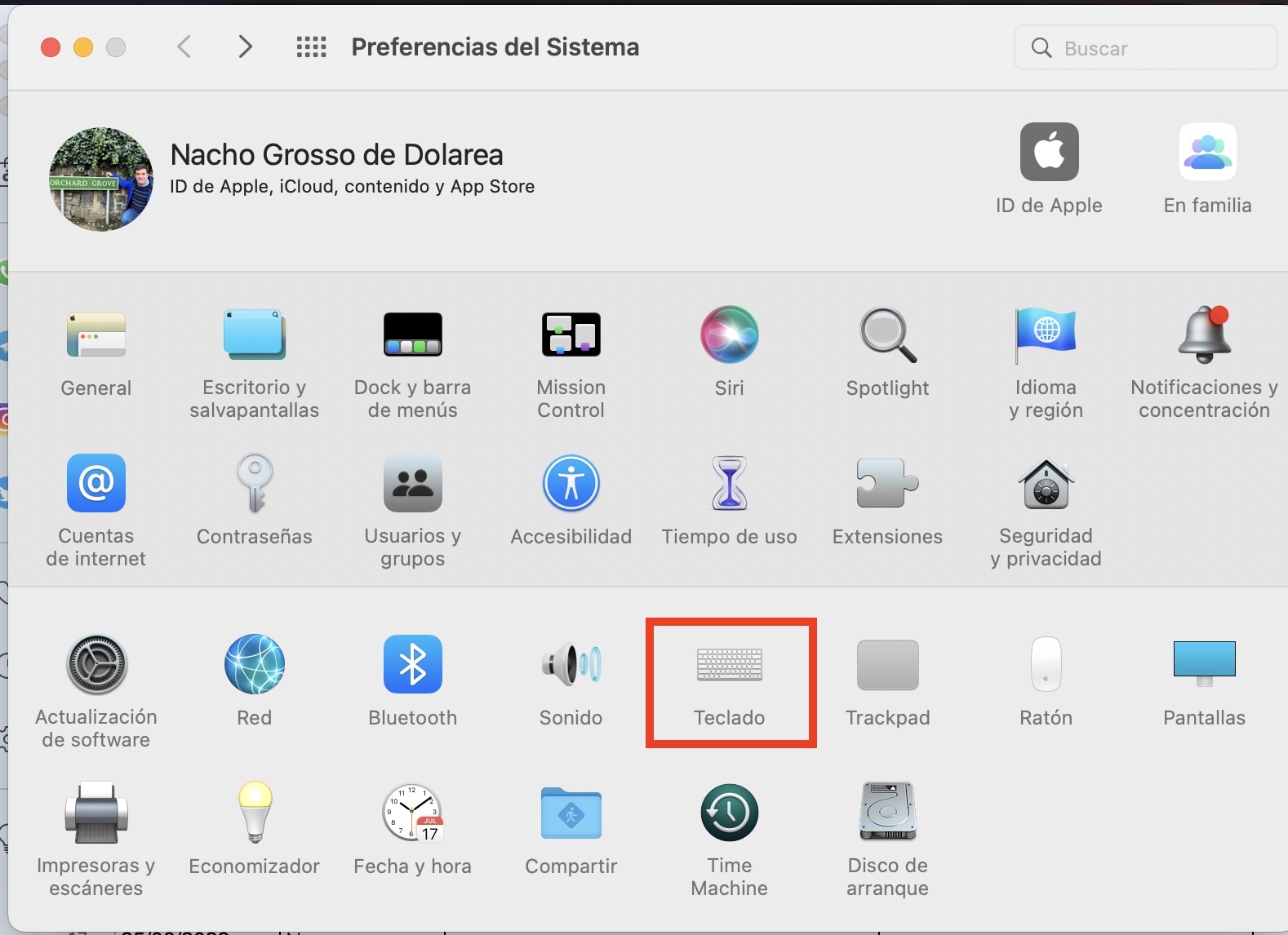
Allí podrás comprobar si tienes activado o no el dictado. En el caso de que no estuviese activado, pincha simplemente sobre Activado para tenerlo habilitado. Justo debajo verás el idioma en el que quieres dictar, selecciónalo, y una vez hecho, pincha en Función rápida, que lo tienes justo debajo. Si pinchas sobre ella, verás un desplegable en el cual aparecen algunas sugerencias sobre combinaciones de teclas para activar el dictado.
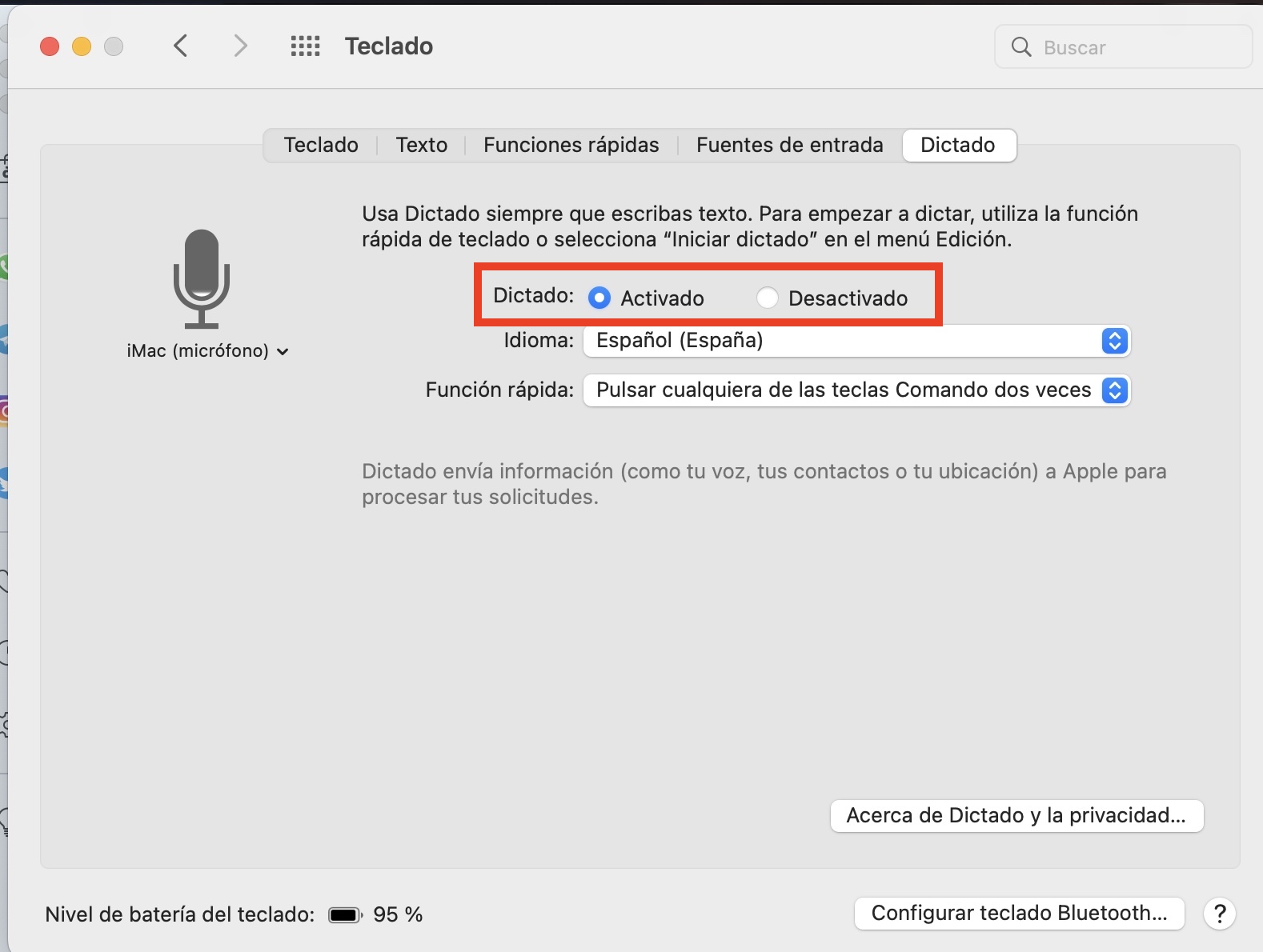
Elige la que deseas, la más habitual es la de pulsar la tecla comando dos veces seguidas. Una vez que ya lo tienes hecho, bastará con que vayas a cualquier procesador de texto y elijas la función rápida, automáticamente aparece en la pantalla el icono de un micrófono y podrás dictarle a tu Mac.
Irá apareciendo en pantalla todo lo que dices. Obviamente, algunas palabras no quedan bien registradas y tendrás que corregirlas a mano. Pero para personas que deben escribir gran cantidad de texto cada día, supone un ahorro muy importante de tiempo.
Así de sencillo es activar el dictado en tu Mac, un proceso gracias al cual puedes aumentar tu productividad y hacer que el ordenador trabaje por ti. Es realmente sorprendente la precisión con la que el equipo va registrando todas tus palabras, y buena prueba de ello es este artículo que acabas de leer. Salvo alguna pequeña corrección, está escrito de manera completa utilizando la función de dictado. Al finalizar de dictar al equipo, darás siempre un repaso a todo lo escrito para corregir aquellas palabras que el ordenador no haya podido transcribir de manera correcta. Pero no cabe duda de que el ahorro de tiempo es considerable si tienes mucha carga de trabajo.
Temas:
- Apple
- Informática
- Trucos









